以前、一ヶ月間無料体験キャンペーン(おそらく現在もキャンペーン継続中)をしていたDTV。どんなサービスを提供しているのか興味がわき契約してみた。用途としては、たまにDVDレンタルショップで借りた映画を見るので、基本 dTV では映画メインで動画を視聴しています。マイナーな映画は、ほとんど提供されてませんが、有名どころのタイトルは確認でき「ある程度は押さえている」なと感じました。少し映画が好きな人間としてはコンテンツ量に不満はあるものの、ほどほどに楽しめる。そんなdTVですが、dTV契約者であれば、ターミナルという約8000円ほどするデバイスを購入すれば、スマホ無しでそのデバイスとテレビをHDMI接続するだけで、dTVサービスをネットワーク経由(無線LAN or 有線LAN)で楽しむことができる便利な小道具がある。少し触ってみたいと思い、こちらもついつい購入してしまった。まんまとドコモの施策にやられた感がある。無料ってほんとに怖いです。
そんなこんなで、自宅に届いた dTVターミナルでスクリーンキャプチャを撮ってみようというのが今回の目的です。
以下内容は、こんなに素晴らしいデバイスですよ!!という記事ではありませんのであらかじめご了承さい。※超簡単レビュー:サービス内容は別として、正直悪いデバイスではないとは思いますが、8000円はぼったくり過ぎです。個人的な見解ですが、4580円~3980円が妥当な金額だと感じます。
DDMS を使用しスクリーンキャプチャーを取る
今回の目的のメインは、DDMS をPC側で起動させ、スクリーンキャプチャーを取るという簡単なものですが、ネットワーク 経由で adb 接続するまでの手順が少しだけ面倒だったので備忘も含め記載する。
必要なPC 環境とデバイス環境
以下手順を行う前に必要な環境がある
- PC は、android-sdkが導入されていること
- デバイスdTV は、ネットワークに接続していること
基本的にアンドロイドにいたずらをしている方であれば、Android-SDKは既にPCに導入されているものと思われます。準備完了したら、以下手順に沿って行う。
Sponsored linksdTVの開発者オプションを表示させる
まずはdTVの設定を変更し開発者オプションを表示させる。
まずは、”設定”にカーソルを合わせて、リモコンの決定ボタンを押す
”本体設定”の「ネットワーク、表示等」の右にある”設定する”にカーソルを合わせて決定
本体設定”システム”
”本体情報”
”ビルド番号”にカーソルを合わせて、リモコンの決定ボタンを連打する。”デベロッパーになりました”というような文言が表示される。上の画像は、既に開発者オプションが表示されている状態なので”必要ありません、既にデベロッパーです”の表示されています。
リモコンで戻るボタンを押すと、先ほどまで、表示されていなかった”開発者向けオプション”の選択項目が増えています。”開発者向けオプションを”選択し決定
”USBデバッグ”を選択し決定後、”ON”にする。これでデバイス側の下準備は完了
続いて”本体設定”→”システム”→<”機器の状態”を選択し決定を押すと”IPアドレス”等が表示されるので、”IPアドレス”の下に表示されている”192.168.*.**”を何かにメモするもしくは、覚えておく。
adb 接続をする
通常adb接続する場合はUSBケーブルで、アンドロイドデバイスとPCを接続して行うものですが、残念なdTVはUSBケーブルで接続できないデバイスです。そこで、こちらのサイト様”逆引きアンドロイド入門”を参考にネットワーク経由で、ADB接続をしてみます。同サイト様の説明では、接続したいデバイスのIPアドレス:5555を入力することでネットワーク経由でADB接続ができるとのこと、やってみる
adb connect 192.168.11.5:5555
connected to 192.168.11.5:5555 と表示されればADB接続完了
DDMSを起動
上記のコマンドをしたあと、”DDMS” とコマンドしエンターをすると、DDMSが起動する。
DDMS起動した後は、”Device”→”Screen capture”をクリックすると、現在dTVターミナルで表示されている画像が表示されます。保存したければ”save” ボタンを押すと指定するディレクトリに画像が保存できる。
Sponsored linksr”cust”というパーティッションがあり、そこにいろいろと手が施されているようでした。
mountコマンド打ってみる
127|shell@android:/ $ mount mount rootfs / rootfs ro,relatime 0 0 tmpfs /dev tmpfs rw,nosuid,relatime,size=264528k,nr_inodes=66132,mode=755 0 0 devpts /dev/pts devpts rw,relatime,mode=600 0 0 proc /proc proc rw,relatime 0 0 sysfs /sys sysfs rw,relatime 0 0 tmpfs /mnt tmpfs rw,relatime,size=264528k,nr_inodes=66132,mode=775,gid=1000 0 0 tmpfs /mnt/secure tmpfs rw,relatime,size=264528k,nr_inodes=66132,mode=700 0 0 tmpfs /mnt/asec tmpfs rw,relatime,size=264528k,nr_inodes=66132,mode=755,gid=1000 0 0 tmpfs /mnt/obb tmpfs rw,relatime,size=264528k,nr_inodes=66132,mode=755,gid=1000 0 0 /dev/block/platform/hi_mci.1/by-name/system /system ext4 ro,relatime,data=ordere d 0 0 /dev/block/platform/hi_mci.1/by-name/cache /cache ext4 rw,nosuid,nodev,relatime, data=ordered 0 0 /dev/block/platform/hi_mci.1/by-name/cust /cust ext4 ro,relatime,data=ordered 0 0 /dev/block/platform/hi_mci.1/by-name/drmsfs /drmsfs ext4 rw,nosuid,nodev,relatim e,data=ordered 0 0 /dev/block/platform/hi_mci.1/by-name/userdata /data ext4 rw,nosuid,nodev,relatim e,data=ordered 0 0 /dev/fuse /mnt/shell/emulated fuse rw,nosuid,nodev,relatime,user_id=1015,group_i d=1015,default_permissions,allow_other 0 0 /dev/block/vold/179:25 /mnt/mmcblk1/mmcblk1p1 vfat rw,dirsync,nosuid,nodev,noexe c,relatime,uid=1000,gid=1015,fmask=0002,dmask=0002,allow_utime=0020,codepage=cp4 37,iocharset=iso8859-1,shortname=mixed,utf8,errors=remount-ro 0 0
RAM とアプリ
RAM は469MBで残り57MBと表示、あれまぁ~。すべてのアプリとして表示されているのは以下となるようです。
- DBoxInitial.apk
- dBoxStore.apk
- DcmAppManager.apk
- dTVDocomoIdManager.apk
- FSKAREN.apk(富士ソフト株式会社が開発した”日本語入力アプリ”)
- MediaQ_Player.apk
- MyMedia.apk
android 4.2.2 Base で作られているデバイスになるので、上記以外のアプリも当然system内にインストールされている模様
dTVターミナル、老若男女問わず、取っつきやすいUIですので、正直悪くないデバイスです。ただし、、くどいようですが、、割にあわない価格です。またなにかを思いついたら記事にします
関連記事
Sponsored links
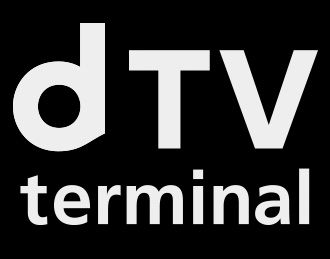
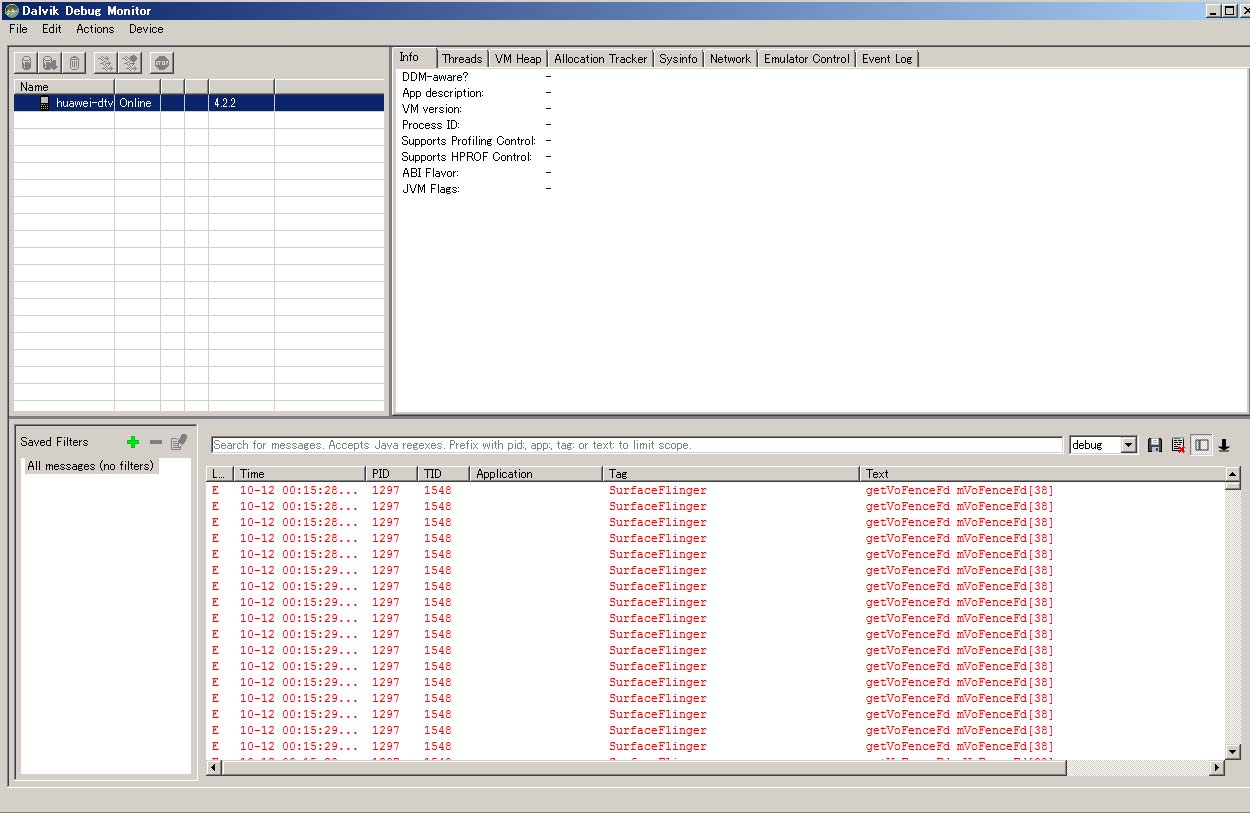

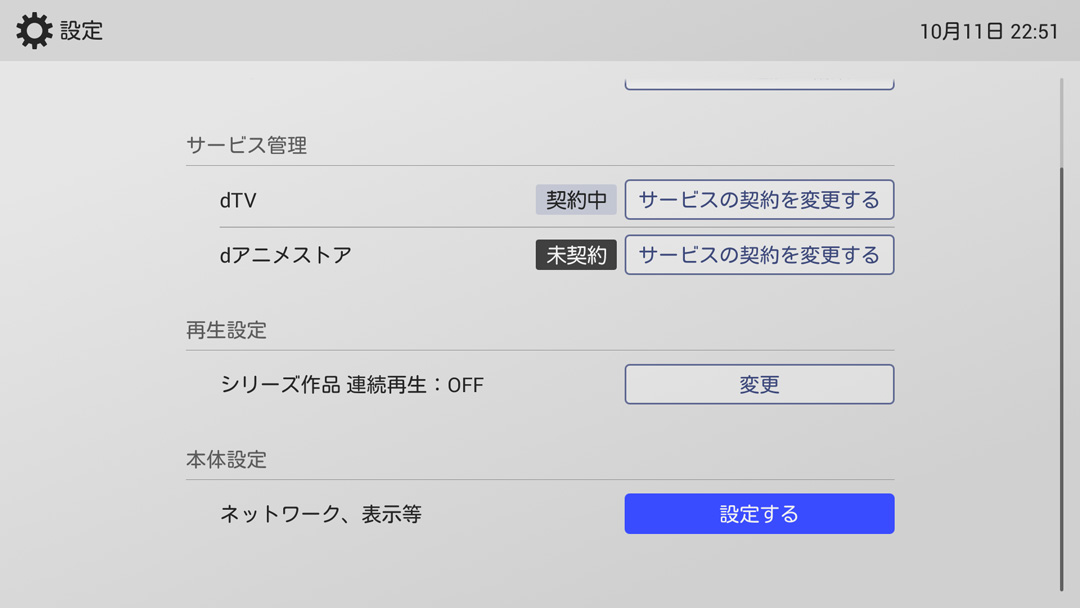
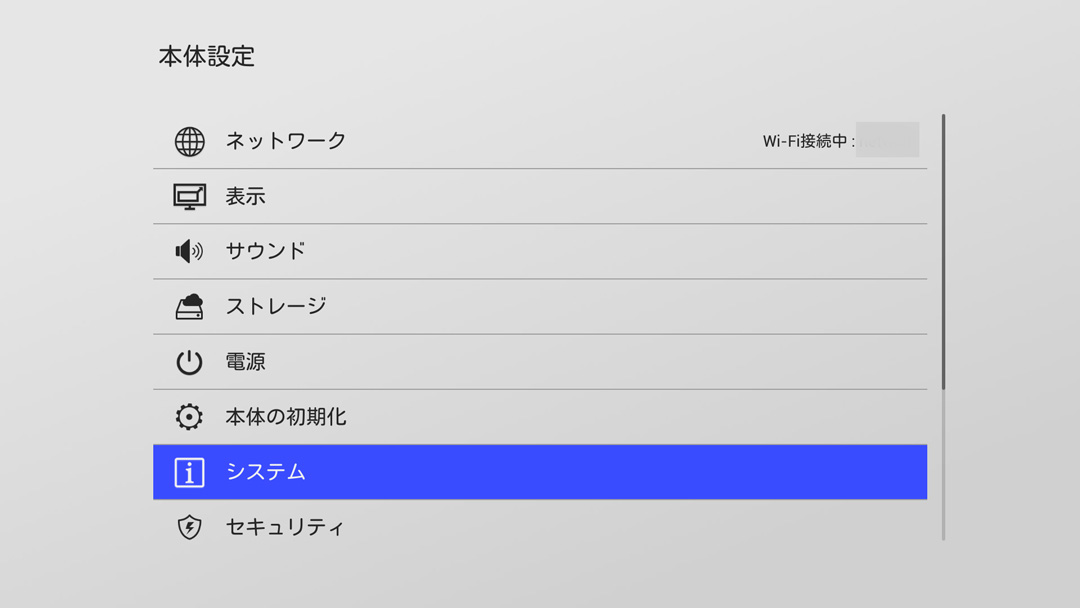
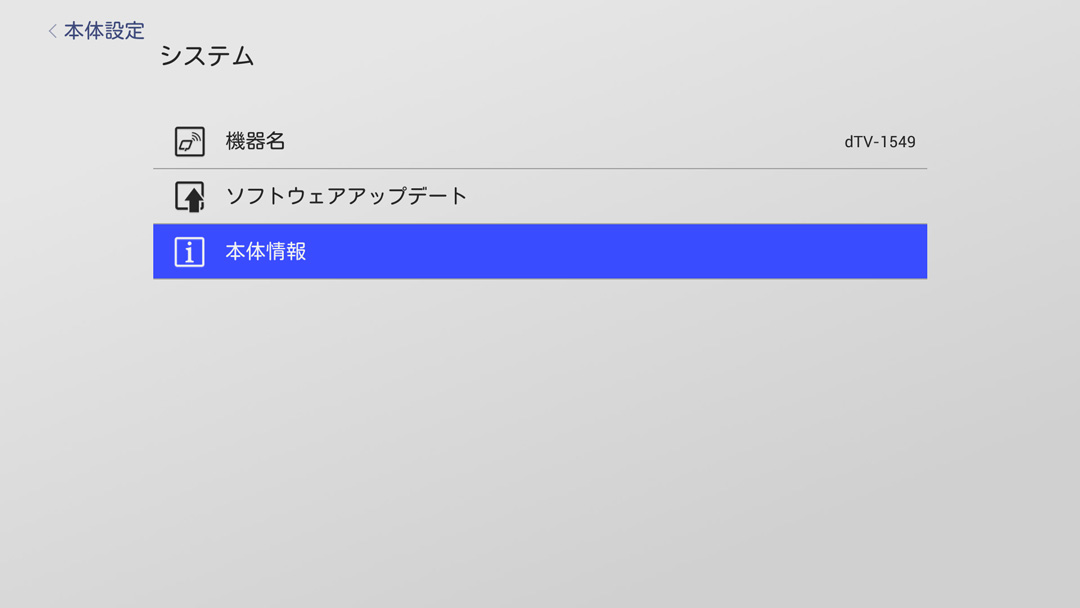
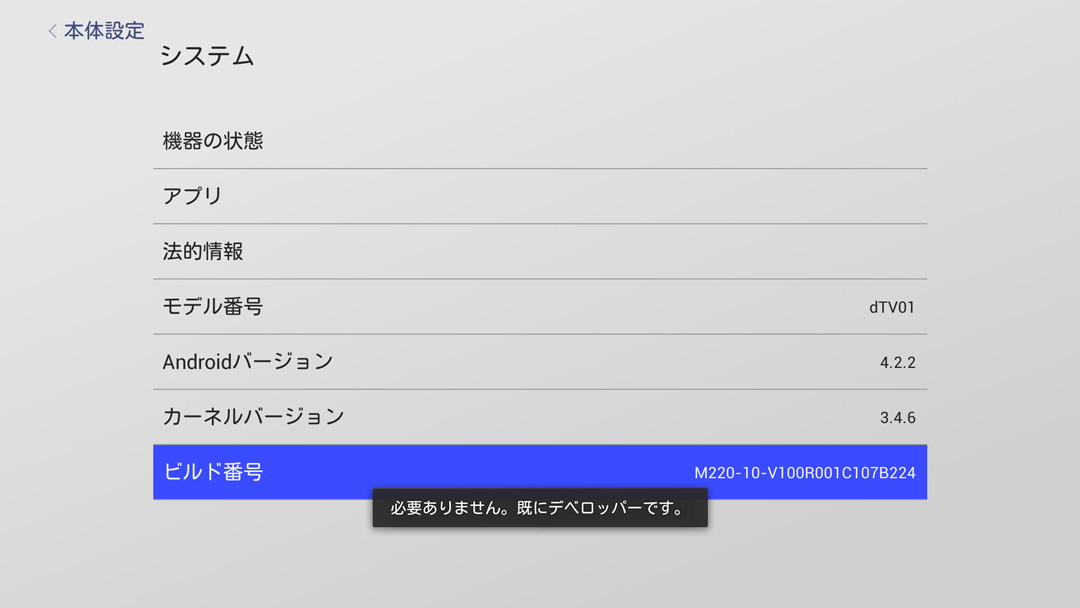
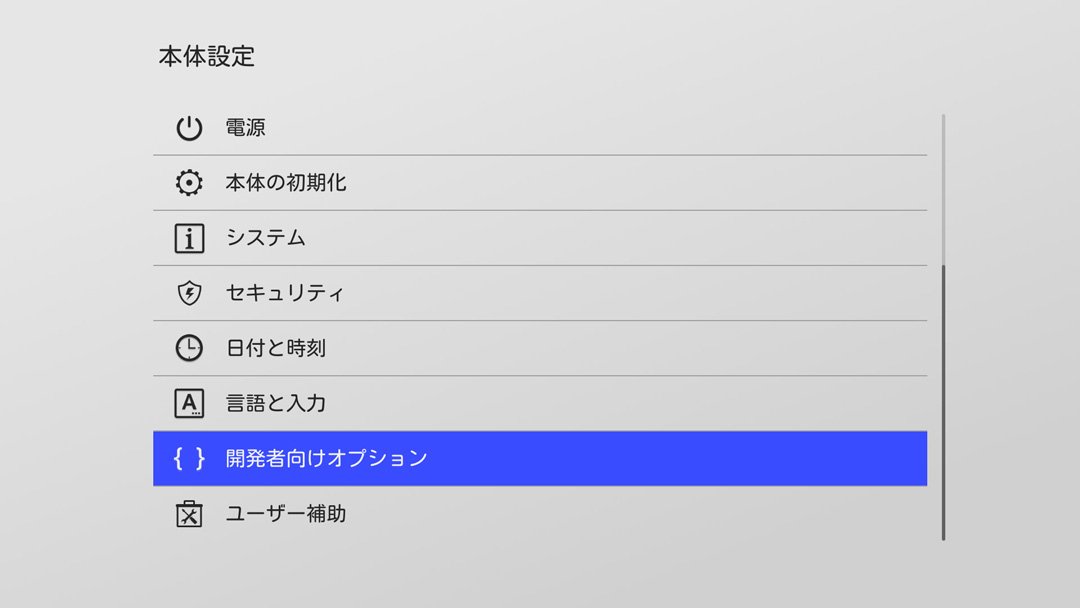
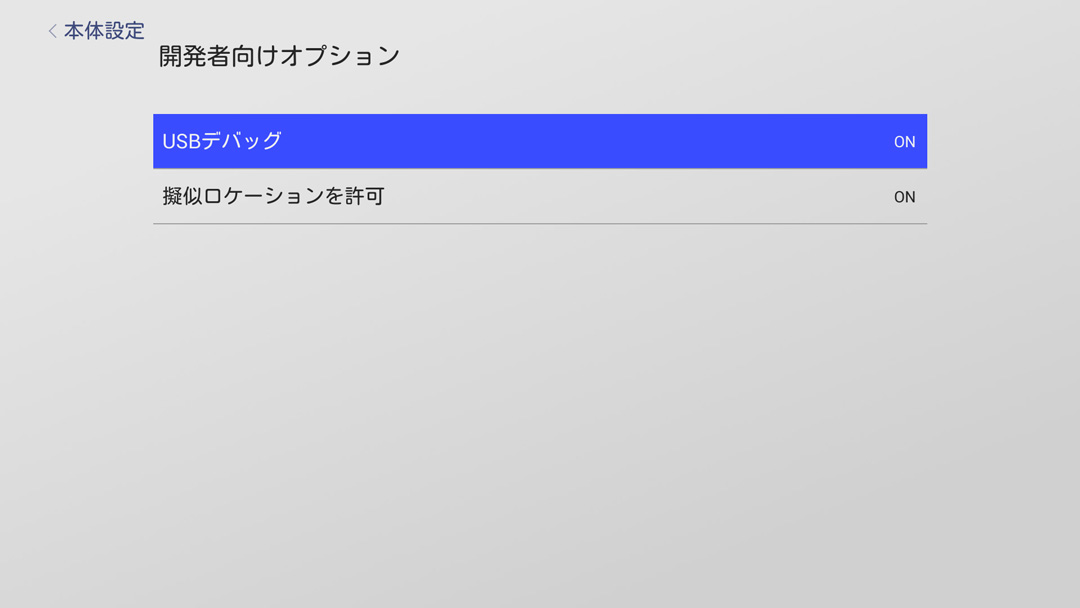
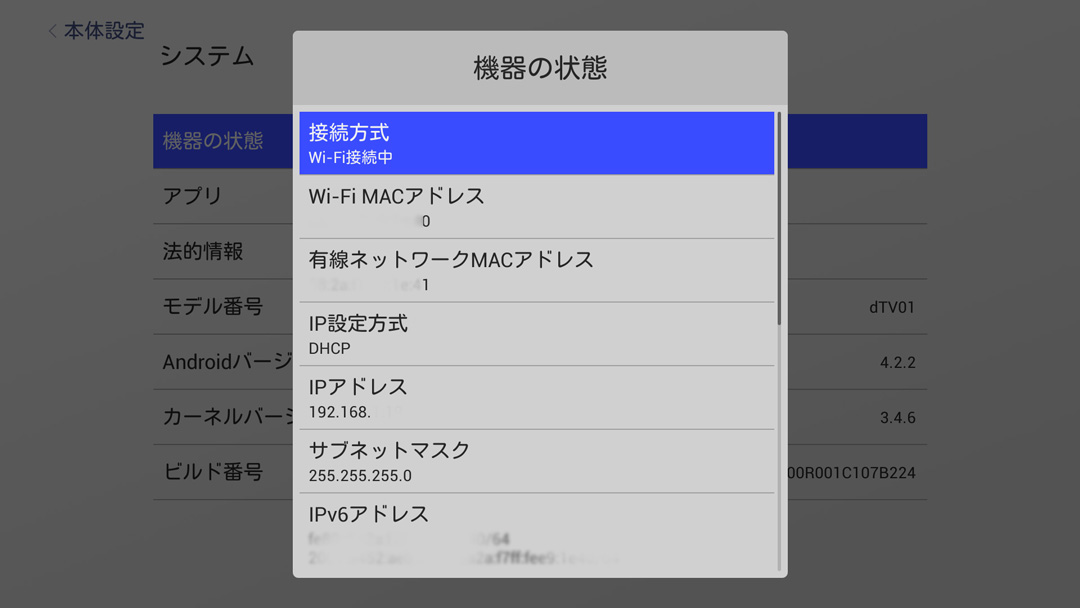
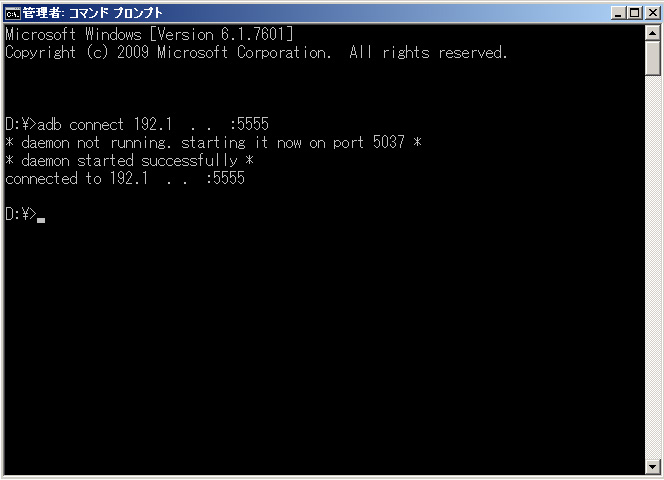
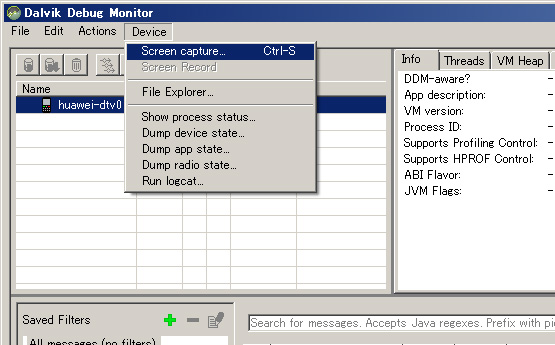
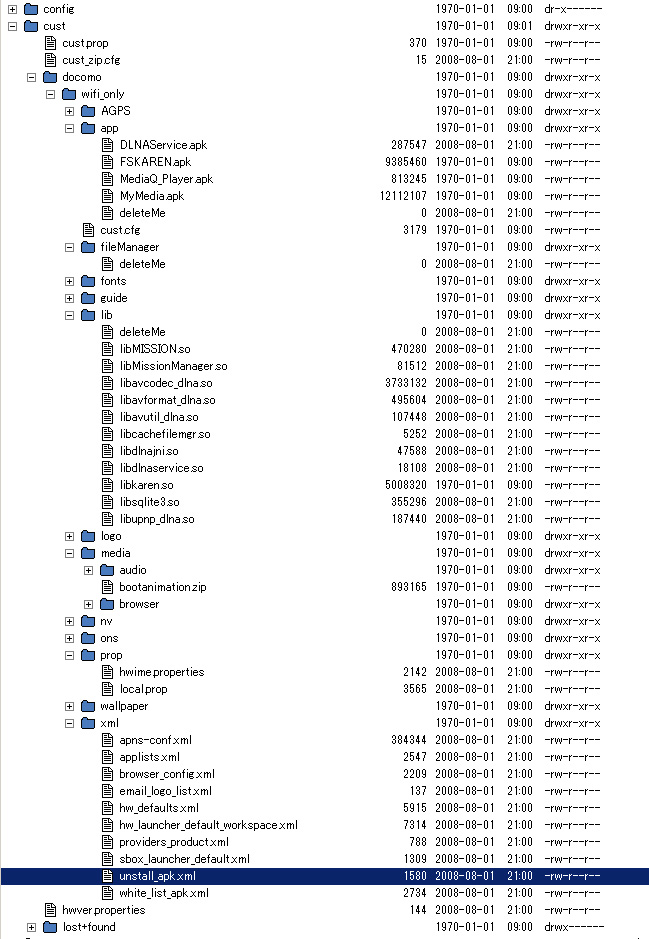
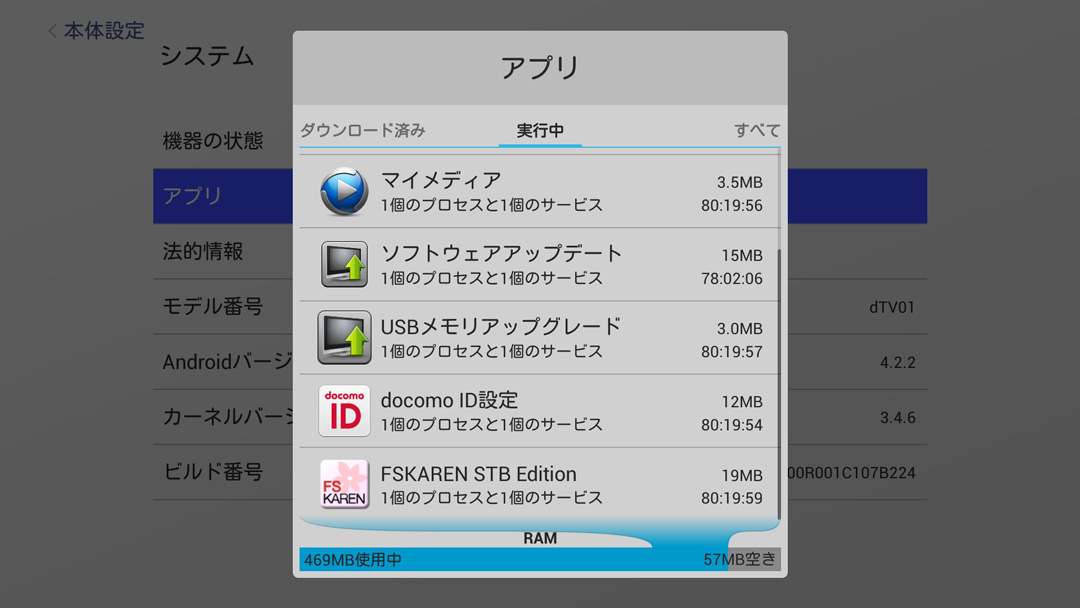

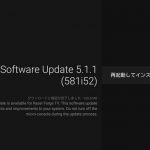



![Motorla フラッグシップモデル [Moto Z XT1650-03] を格安で購入!](https://doroid.org/wp-content/uploads/2017/12/moto_z_xt1650_03_10-150x150.jpg)


![ME170CX [ME70c] アップデート](https://doroid.org/wp-content/uploads/2015/05/11.2.3.28-20150111release-150x150.jpg)


こんにちは。私も、Amazonプライムビデオに移行したために、dTVターミナルの利用方法がなくなってしまったのですが、ここまでデキルという事は、dTVターミナルをGooglePlay化して[[Amazonプライム・ビデオ]をインストールできないんですかね?
AmazonのFireタブレットは、割と容易にGooglePlay化できたので、使用用途がなくなってしまったこちらも生き返らせられればなぁと切に願うものです。